Содержание:
Пользователи ноутбуков разных производителей могут найти в BIOS параметр D2D Recovery. Он, как понятно из названия, предназначен для восстановления. Из этой статьи вы узнаете, что именно восстанавливает D2D, как пользоваться этой функцией и почему она может не работать.
Значение и особенности D2D Recovery
Чаще всего производители ноутбуков (обычно это Acer) добавляют в БИОС параметр D2D Recovery. Он имеет два значения: «Включено» («Enabled») и «Отключено» («Disabled»).
Предназначение D2D Recovery заключается в восстановлении всего предустановленного программного обеспечения. Пользователю предлагается 2 типа восстановления:
- Сброс до заводских настроек. В этом режиме все данные, хранящиеся на разделе С: вашего накопителя, будут удалены, операционная система придет к изначальному состоянию. Пользовательские файлы, настройки, установленные программы и обновления на С: сотрутся.
Рекомендуется использовать при неудаляемых вирусах и невозможности восстановления ноутбука при помощи других программ.
Читайте также:
Борьба с компьютерными вирусами
Возвращение заводских настроек Windows 7, Windows 10 - Восстановление ОС с сохранением пользовательских данных. В этом случае до заводских сбросятся исключительно настройки Windows. Все пользовательские данные будут помещены в папку
C:\Backup. Вирусы и вредоносное ПО этот режим не удалит, но может устранить различные ошибки в работе системы, связанные с установкой неверных и некорректных параметров.
Включение D2D Recovery в BIOS
Функция восстановления по умолчанию включена в БИОС, но если вы или другой юзер ранее отключали ее, перед использованием восстановления ее потребуется включить вновь.
- Войдите в BIOS на вашем ноутбуке.
Подробнее: Как попасть в BIOS на компьютере
- Перейдите на вкладку «Main», найдите «D2D Recovery» и задайте ему значение «Enabled».
- Нажмите F10 для сохранения настроек и выхода из БИОС. В окне подтверждения изменения конфигурации нажмите «OK» или Y.
Теперь можно сразу же запускать режим восстановления, пока не пошла загрузка ноутбука. О том, как это можно сделать, читайте ниже.
Использование Recovery
Зайти в режим восстановления можно даже в том случае, если Windows отказывается запускаться, поскольку вход происходит до загрузки системы. Рассмотрим, как это сделать и начать сброс настроек до заводских.
- Включите ноутбук и сразу же одновременно нажмите сочетание клавиш Alt + F10. В некоторых случаях альтернативой этой комбинации может быть одна из следующих клавиш: F3 (MSI), F4 (Samsung), F8 (Siemens, Toshiba), F9 (Asus), F10 (HP, Sony VAIO, Acer), F11 (HP, Lenovo, LG), Ctrl + F11 (Dell).
- Запустится фирменная утилита от производителя и предложит выбрать тип восстановления. Для каждого из них дано подробное описание режима. Выберите тот, который вам нужен, и нажмите на него. Мы рассмотрим режим полного сброса с удалением всех данных на примере ноутбука Acer.
- Откроется инструкция с примечаниями и особенностями режима. Обязательно ознакомьтесь с ними и выполните рекомендации для корректного проведения процедуры. После этого нажмите «Далее».
- В следующем окне отобразится диск или их список, где нужно выбрать том для восстановления. Определившись с выбором, нажмите «Далее».
- Появится предупреждение о перезаписи всех данных на выбранном разделе. Нажмите «ОК».
- Остается дождаться процесса восстановления, перезагрузиться и пройти первичную настройку Windows. Система будет приведена в изначальное состояние, которое было при покупке устройства. В случае восстановления с сохранением пользовательских данных система так же будет сброшена, но все свои файлы и данные вы найдете в папке
C:\Backup, откуда можете перенести их в нужные директории.
Почему Recovery не запускается или не работает
В некоторых случаях пользователи могут столкнуться с ситуацией, когда утилита восстановления отказывается запускаться при включенном параметре в БИОС и нажатии верных клавиш для входа. Причин и решений этого может быть много, мы рассмотрим наиболее частые.
- Неправильное нажатие комбинации клавиш. Как ни странно, но такая мелочь может послужить причиной невозможности входа в меню восстановления. Нажимайте клавишу многократно сразу же вместе с загрузкой ноутбука. Если используете сочетание клавиш, удерживайте зажатой Alt и быстро нажимайте F10 несколько раз. То же самое касается и комбинации Ctrl + F11.
- Удаление/очистка скрытого раздела. За утилиту Recovery отвечает скрытый раздел диска, и в ходе определенных действий он может быть поврежден. Чаще всего пользователи по незнанию стирают его вручную или при переустановке Windows. Следовательно, удаляется сама утилита и запускать режим восстановления просто неоткуда. В этом случае может помочь восстановление скрытого раздела или переустановка утилиты Recovery, встроенной в ноутбук.
- Повреждение накопителя. Плохое состояние диска может послужить причиной, по которой не запускается режим восстановления или же процедура сброса происходит не до конца, зависая на определенном %. Проверить его состояние можно при помощи утилиты chkdsk, запущенной через командную строку из режима восстановления Windows при помощи live-накопителя.
В Windows 7 этот режим выглядит так:
В Windows 10 следующим образом:
Командную строку можно вызвать и из утилиты Recovery, если вам удалось в нее войти, для этого нажмите клавиши Alt + Home.
Запустите chkdsk командой:
sfc /scannow - Недостаточное количество свободного места. В случае, если на диске недостаточное количество гигабайт, могут возникнуть трудности с запуском и восстановлением. Здесь может помочь удаление разделов через командную строку из режима восстановления. В одной из наших статей мы рассказывали, как это сделать. Инструкция для вас начинается со Способа 5, шага 3.
Подробнее: Как удалить разделы жесткого диска
- Установленный пароль. Утилита может попросить пароль для входа в восстановление. Введите шесть нулей (000000), а если он не подошел, то A1M1R8.
Мы рассмотрели работу D2D Recovery, принцип работы и возможные проблемы, связанные с его запуском. Если у вас остались вопросы касательно использования утилиты восстановления, напишите об этом в комментариях и мы постараемся вам помочь.
 lumpics.ru
lumpics.ru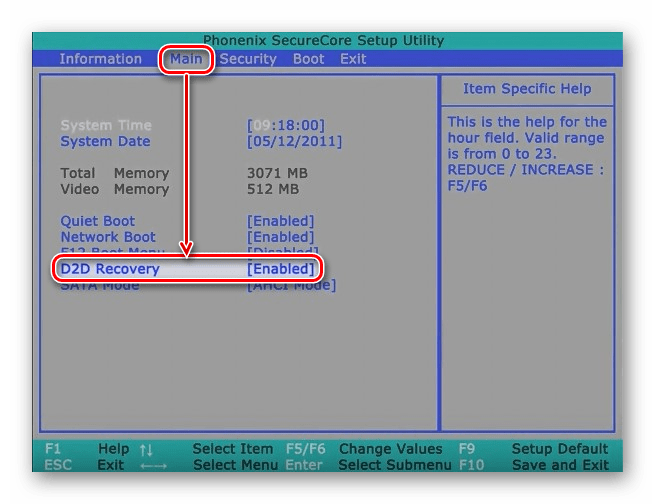

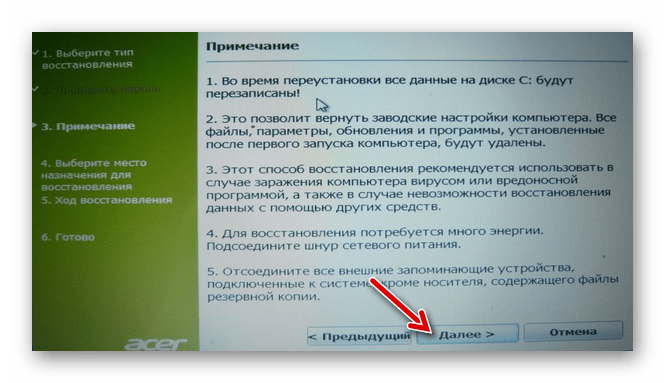
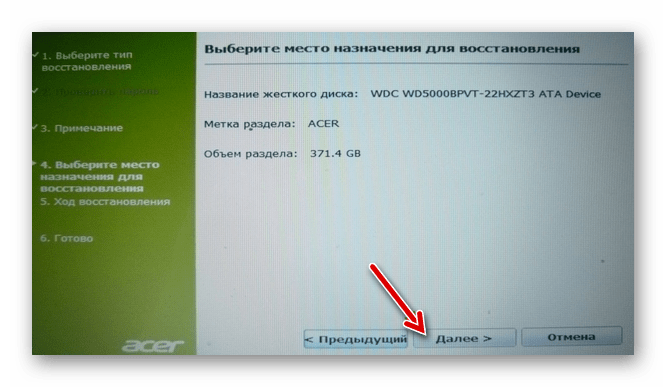
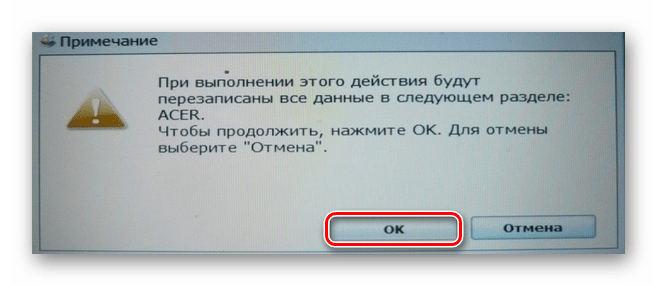
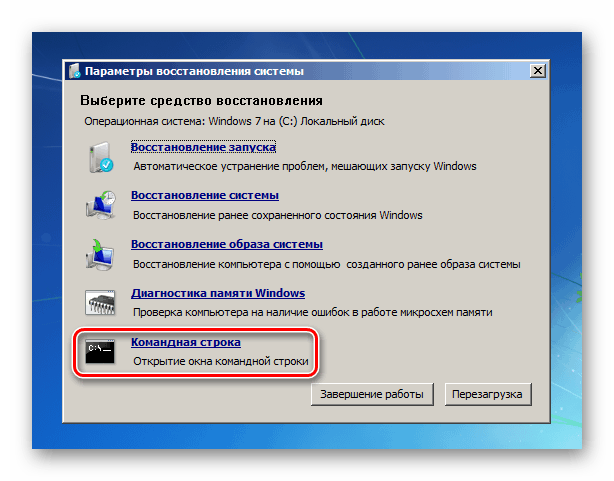
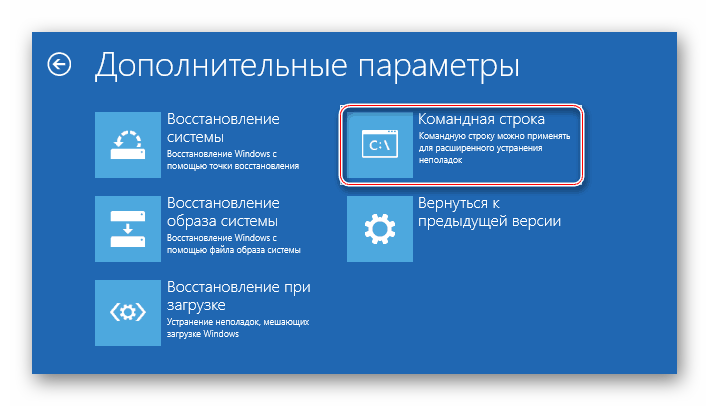













На Acer сработал пароль AIM1R8 ( в тексте A1M1R8 )
Каким то образом запустился bios и по незнанию я нажала f9, так как стандартный выход не работал(он выходил и заходил обратно). После нажатия теперь только чёрный экран с надписью «Reboot and select proper Boot device or Insert Boot media in selected Boot device and press a key». Не могу исправить и удалять ничего не хотела. Что делать? 🙁
нажав f9 вы сбросили биос, нужно наново настроить и всё будет ок
Что ты нахрен несешь???)))
После нажатия Alt F10 ничего не происходит чёрный экран и все время появляется и пропадает Acer, что делать?
Вытащить флешку
D2D Recovery почему то вообще отсутствует в биосе
Совсем не обязательно в вашем BIOS должна быть эта опция. Все зависит от того, какие туда параметры приняла решение добавить компания, выпустившая модель ноутбука.
Статья нужная, спасибо, всё получилось!
Сказали, что полетел жесткий диск на ноутбуке асер, но я слышу, что диск крутиться. Экран синий и система виндовс не восстанавливается из биоса.
Так формально жесткий диск может (и должен) работать, но фактически у него могут быть битые секторы, которые и не дают запустить восстановление. При наличии второго ПК и флешки скачивайте live-утилиту для проверки жесткого диска, например Victoria, запускаемую с USB-flash (не под Windows) и сканируйте накопитель. От результатов проверки и отталкивайтесь. Либо обратитесь к специалистам, которые проведут диагностику и ремонт за вас.
Ноутбук Асеr :установлена была новая система на диск С. после обновления Bios с сайта производителя функция рекавери перестала работать.
D2D в настройках включена.При попытке восстановить предустановленную через прог. Асер е recovery
Доходит до пункта старта восстановления., после чего перезагружается и происходит загрузка текущей опер. Системы. Что посоветуете?
Неизвестно, связано это с обновлением BIOS или повреждением файлов на жестком диске, которые отвечают за восстановление. Решить эту проблему какими-то настройками BIOS никак не получится: откатывать БИОС на заводскую прошивку, насколько знаю, у Acer нельзя, разве что только делать это разбирающемуся человеку при помощи программатора, но и это не гарантирует успеха. Восстанавливать файлы на жестком диске не под Windows — занятие тоже трудное, скорее, бесполезное. В вашем случае вижу только использование флешки (если под рукой ее нет, придется искать компьютер, где можно создать загрузочную USB-Flash с той же версией и разрядностью ОС) и переустановку системы с нее, с сохранением некоторых пользовательских файлов в папку Windows.old.
Спасибо, это видимо самый простой и оптимальный путь.
Не работает ни одной озвучка предложенных комбинаций компьютер при запуске выходит на чёрный экран и выдаёт следующий надписи на английском:
Broadcom UNDI PXE-2.1 v. 15.0 11
Copyright 2000-2011 Broadcom Corporation
Copyrights 1997-2000 Intel Corporation
All rights Reserved.
PXE-E61: Media Test failure Check cable
PXE-MOF: Exiting Broadcom PXE ROM
No bootable Device— insert Boot Disk and Press any key
.nout: Acer aspire E1 E751
А зачем при вашей ошибке вход в рекавери? Материнская плата сообщает вам, что не видит устройства, с которого может загрузить операционную систему («No bootable Device— insert Boot Disk and Press any key»). Заходите просто в BIOS и смотрите, что там на вкладке «Boot» — виден ли жесткий диск и установлен ли он как загрузочный.
А тут при нажатии Alt+F10 пишет что функция не возможна и описана установленная О система. Так что что то где то ещё надо искать. А очень бы хотелось восстановить. Изначально была Windows XP, но какой версии pro, edition или ещё какая другая. Вот почему то устанавливаешь хоть висту или 7 то в диспетчере устройств показывает «другие устройства» в любой системе битые. Желтые вопросительные знаки. Хотя копия снималась с пк и там всё было нормально. А в этих устройствах и интернет, и видео, и вга. Вот и хотелось бы знать предустановочную версию ХР. Потому что ни какие другие не принимает нетбук, почему. Просто не проводит.